
L'éditeur php Yuzai vous apporte une solution au problème des propriétaires de cartes de bordure de table dans la version familiale Win10 d'Excel. Parfois, lors de l'utilisation de tableaux Excel, nous pouvons rencontrer la situation dans laquelle nous ne pouvons pas cliquer sur la bordure, ce qui entraîne de gros inconvénients pour l'édition et la composition des données. Mais ne vous inquiétez pas, nous avons une solution ! Ensuite, je vais vous présenter quelques solutions simples pour vous aider à résoudre facilement ce problème. Nous allons jeter un coup d'oeil!
1. Nettoyer les fichiers temporaires Excel
1. Lors de la phase d'édition, Excel enregistre généralement les fichiers temporaires dans le dossier temporaire défini par le système d'exploitation.
2. Si l'accumulation de ces fichiers temporaires est trop élevée ou si une anomalie se produit, Excel peut ne pas pouvoir répondre pendant une longue période.
3. Afin de résoudre complètement ce type de problème, il est recommandé d'appeler d'abord la boîte de dialogue "Exécuter" via la combinaison de touches Win+R dans l'environnement du système d'exploitation Windows.
4. Ensuite, entrez les caractères "%temp%" dans l'ordre et appuyez sur la touche Entrée. Cela activera avec succès la fonction d'affichage du chemin du dossier temporaire.
5. Ensuite, veuillez rechercher tous les fichiers temporaires liés aux fichiers Excel dans ce répertoire et supprimez-les d'abord.
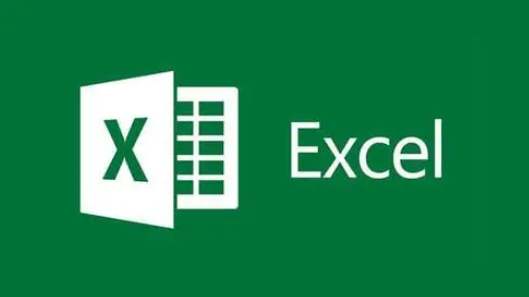
2. Vérifiez le plug-in Excel
1 Lors de l'utilisation d'Excel, certains plug-ins peuvent entrer en conflit avec des fonctions associées, empêchant le programme Excel de fonctionner normalement.
2. Vous devez d'abord cliquer sur l'option « Fichier » dans la barre de menu de l'interface principale d'Excel, puis sélectionner « Options » dans la liste déroulante contextuelle.
3. Ensuite, dans la nouvelle fenêtre, recherchez et cliquez sur l'élément "Modules complémentaires" pour désactiver temporairement le plug-in en question.
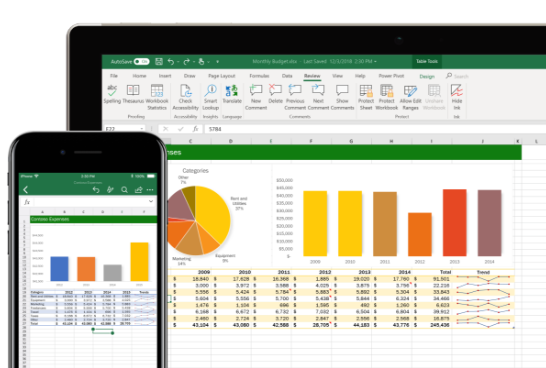
3. Mettez à jour la version Excel
1. Si le logiciel Excel Office que vous utilisez actuellement est une version antérieure, vous risquez de rencontrer des vulnérabilités du programme ou des problèmes au niveau de l'application.
2. Il est recommandé de prendre des mesures immédiatement pour mettre à niveau le logiciel en conséquence afin d'améliorer l'expérience utilisateur globale et d'assurer la stabilité du système.
3. Les étapes de fonctionnement sont les suivantes : Tout d'abord, veuillez trouver l'option « Aide » située dans la barre de menu de l'interface principale du fichier Excel Office
4. Ensuite, localisez et appuyez sur le bouton droit de la souris en conséquence, et sélectionnez ; dans le menu contextuel contextuel "Vérifier les mises à jour".
5. S'il est effectivement détecté qu'un package de correctifs de mise à niveau disponible est disponible, le programme Excel téléchargera automatiquement et terminera le travail d'installation ultérieur.
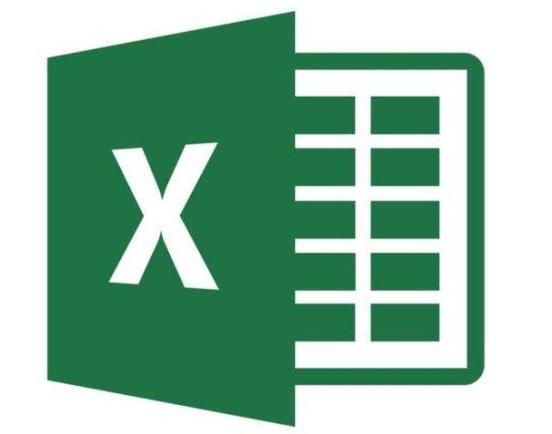
Ce qui précède est le contenu détaillé de. pour plus d'informations, suivez d'autres articles connexes sur le site Web de PHP en chinois!
 Le commutateur Bluetooth Win10 est manquant
Le commutateur Bluetooth Win10 est manquant
 Comparez les similitudes et les différences entre deux colonnes de données dans Excel
Comparez les similitudes et les différences entre deux colonnes de données dans Excel
 Pourquoi toutes les icônes dans le coin inférieur droit de Win10 apparaissent-elles ?
Pourquoi toutes les icônes dans le coin inférieur droit de Win10 apparaissent-elles ?
 Marquage de couleur du filtre en double Excel
Marquage de couleur du filtre en double Excel
 Comment copier un tableau Excel pour lui donner la même taille que l'original
Comment copier un tableau Excel pour lui donner la même taille que l'original
 Barre oblique du tableau Excel divisée en deux
Barre oblique du tableau Excel divisée en deux
 L'en-tête diagonal d'Excel est divisé en deux
L'en-tête diagonal d'Excel est divisé en deux
 La différence entre le sommeil et l'hibernation Win10
La différence entre le sommeil et l'hibernation Win10